
Tutti gli utenti di Cinema4D, abituati ad usare il motore di render interno, sanno bene che rendere visibile un fascio luce è un gioco da ragazzi, ma se si sceglie di utilizzare Vray come motore di render la cosa si complica.
Niente di impossibile, anzi, ottenere lo stesso effetto con Vray è abbastanza semplice ma per arrivarci dobbiamo utilizzare l'Environment Fog.
In questa scena interna, la luce che entra dalla finestra sulla destra illumina la stanza ma non dà l'idea di avere un suo corpo, non suggerisce nessuna presenza di polvere nella scena:

[Parametri utilizzati]
Camera: White Balance = Neutral, Film ISO = 400, F-Stop = 5.6, Shutter speed = 125
Luce Spot: Intensity units = Default (image), Intensity = 15
Con l'Environment Fog il risultato cambia, il fascio di luce diventa visibile e l'effetto è quello di una stanza ricca di polvere:

Il metodo per riprodurre questo tipo di effetti con Cinema4D e Vray è abbastanza semplice.
Attivare l'Environment Fog
Per prima cosa dobbiamo aprire la finestra dei Settaggi di Render (Ctrl+B), recarci nel pannello di controllo di VrayBridge, nella scheda Environment e attivare (dal rollout "Options") l'Environment Fog:
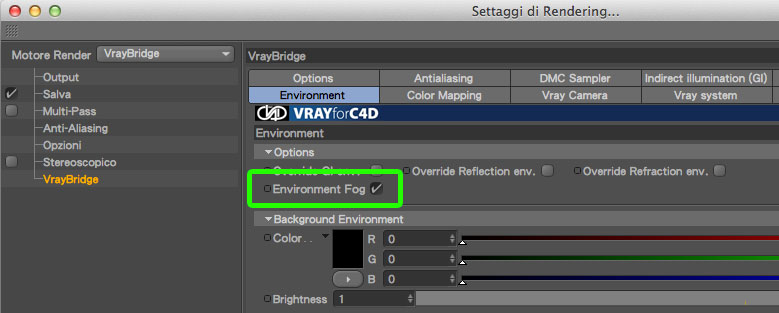
Prima di procedere disattivo Use Fog height. Questo perché non userò la nebbia come una coltre diffusa infinitamente ma limiterò il suo volume utilizzando un oggetto, il Gizmo. Inoltre imposto un valore di Subdivs = 64. Subdivs è il parametro che elimina la grana prodotta dalla nebbia: lasciandolo a 8 otterrei un risultato troppo granuloso.
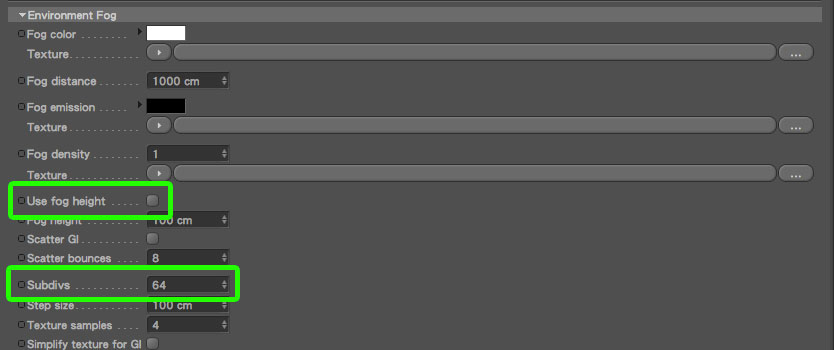
Creare il Gizmo
Ora, per dare un volto al fascio di luce, dobbiamo creare un oggetto (ad esempio una sfera) da usare come Gizmo, e cioè come una nuvola di nebbia, che se attraversata dai raggi di una sorgente luminosa darà forma al fascio di luce.
Una sfera di diametro piuttosto grande è un'ottima soluzione. Non è necessario che il Gizmo sia troppo esteso, basta fare in modo che al suo interno sia contenuta comodamente tutta la scena:
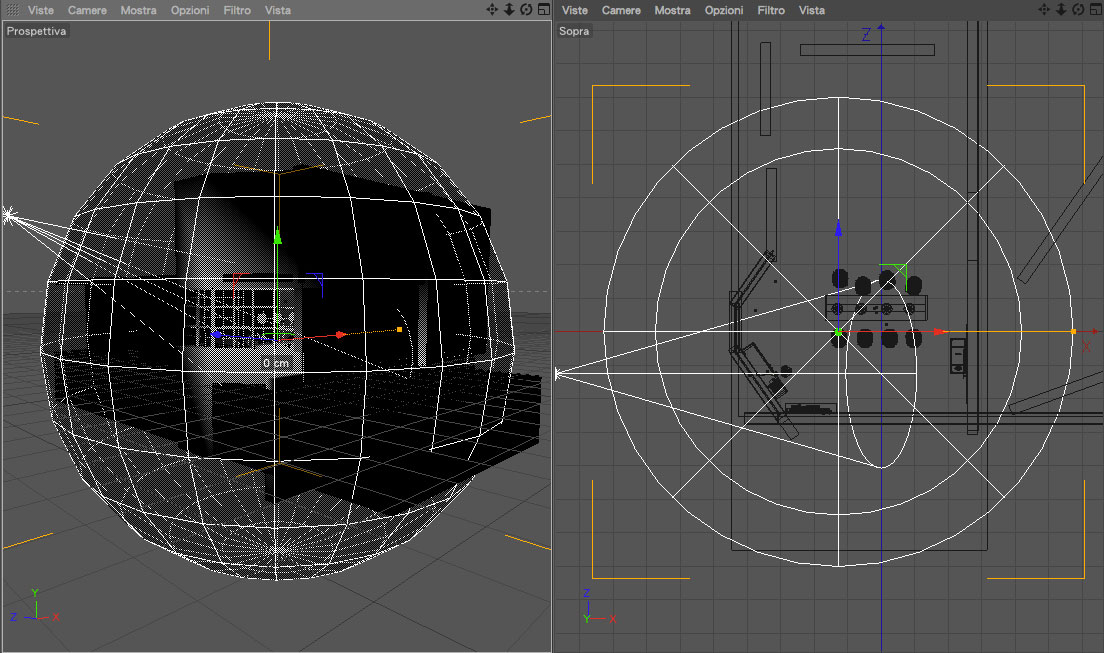
Una volta creato il Gizmo dobbiamo trascinarlo nella finestra Gizmos dell'Environment Fog:
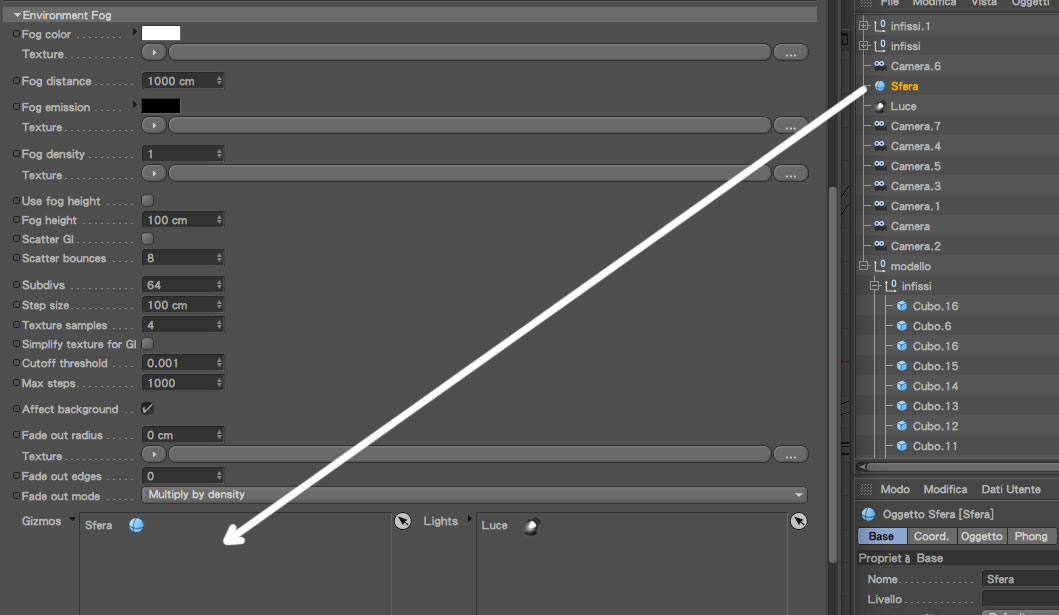
Finestra GIZMOS
Una volta trascinato un oggetto nella finestra Gizmos, quell'oggetto verrà considerato come una nuvola di nebbia. Se puntiamo una luce all'interno di questa nuvola, l'intersezione tra i raggi e la nuvola verrà visualizzata nel render finale come un fascio di luce visibile.
E' possibile inserire anche più di un oggetto nella finestra dei Gizmos, e per rimuovere uno degli oggetti dalla finestra è sufficiente cliccare su di esso con il tasto destro e scegliere l'opzione "Rimuovi".
Una volta trascinato un oggetto nella finestra Gizmos, quell'oggetto verrà considerato come una nuvola di nebbia. Se puntiamo una luce all'interno di questa nuvola, l'intersezione tra i raggi e la nuvola verrà visualizzata nel render finale come un fascio di luce visibile.
E' possibile inserire anche più di un oggetto nella finestra dei Gizmos, e per rimuovere uno degli oggetti dalla finestra è sufficiente cliccare su di esso con il tasto destro e scegliere l'opzione "Rimuovi".
Dopo aver creato il Gizmo, dobbiamo trascinare la luce che vogliamo rendere visibile all'interno della finestra Lights:
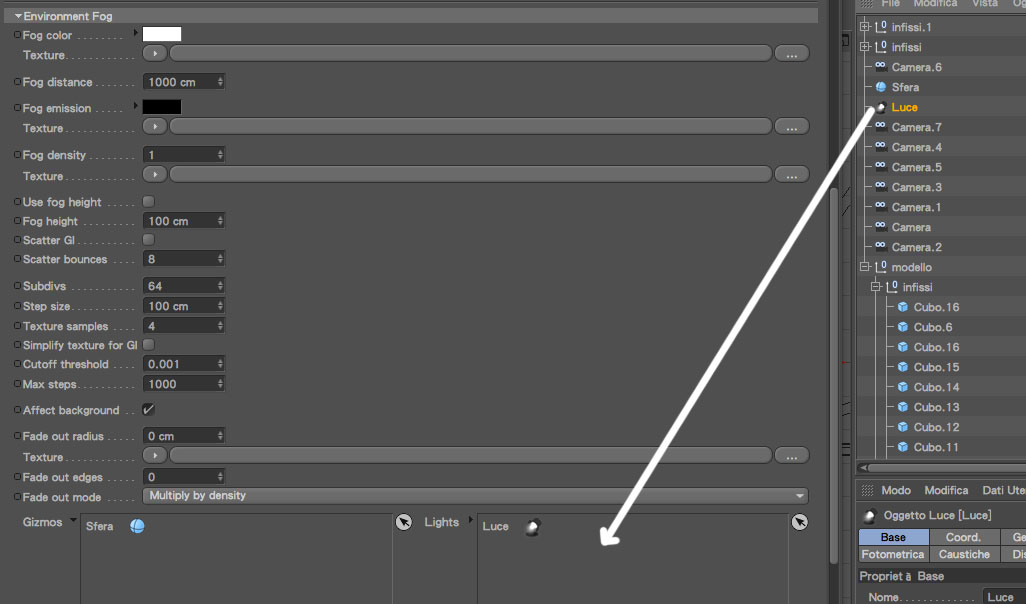
Finestra LIGHTS
Per far sì che una luce presente nella scena interagisca correttamente con il Gizmo creando il fascio di luce, è necessario trascinarla nella finestra Lights. Come per i Gizmos, è possibile inserire più luci e rimuoverle secondo le proprie necessità.
Per far sì che una luce presente nella scena interagisca correttamente con il Gizmo creando il fascio di luce, è necessario trascinarla nella finestra Lights. Come per i Gizmos, è possibile inserire più luci e rimuoverle secondo le proprie necessità.
Questo è il risultato di partenza con Use Fog Height = disattivato, Subdivs = 64 e tutti gli altri parametri di default:

Per iniziare a vedere il fascio di luce dobbiamo alzare l'intensità della sorgente luminosa verso i 200/250:

Se invece vogliamo rendere più netto il contrasto tra il fascio di luce e il resto dell'ambiente, non dobbiamo far altro che diminuire Fog Distance e aumentare l'intensità della luce.
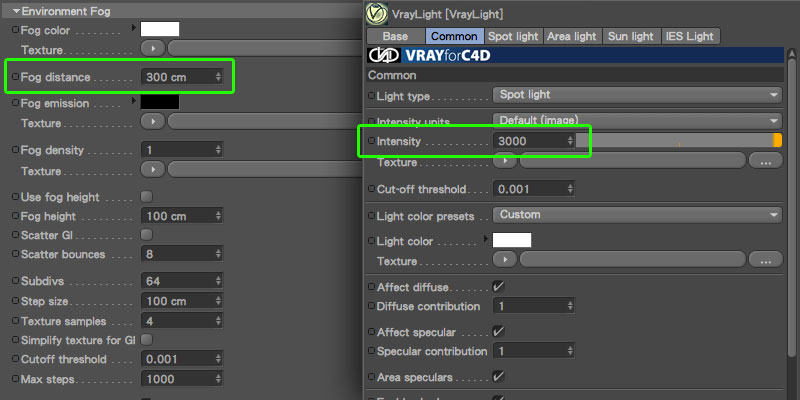
Ad esempio, con Fog Distance = 300 cm e intensità della luce = 3000 (Intensity), possiamo ottenere un effetto più estremo:

FOG DISTANCE
Rende più o meno "penetrabile" la nebbia.
Se Fog Distance viene impostato su valori bassi (es. 300 cm), la nebbia diventa più densa, compatta, e l'immagine verrà immersa nell'oscurità, oscurità che per essere squarciata avrà bisogno di una luce con intensità molto più alta di quella di partenza (es. 1000 o 2000, contro i 15 di partenza). Più è alta l'intensità della sorgente e più sarà visibile e deciso il fascio di luce. Il resto dell'immagine risulterà al buio.
Se Fog Distance viene impostato su valori alti (ad es. 1000 cm) la nuvola di nebbia diventa più trasparente, e quindi diminuisce la necessità di spingere così in alto l'intensità della luce per penetrare nella nebbia (si può scendere ad es. a Intensity = 100/200).
Aumentando Fog Distance diventa meno corposo e visibile anche il fascio di luce che deriva dall'intersezione tra sorgente luminosa e nuvola di nebbia. In parole povere diventa meno estremo il contrasto tra il fascio di luce e il resto della stanza, che nel caso di Fog Distance alti non risulta più immersa nell'oscurità profonda prodotta invece da Fog Distance bassi.
Rende più o meno "penetrabile" la nebbia.
Se Fog Distance viene impostato su valori bassi (es. 300 cm), la nebbia diventa più densa, compatta, e l'immagine verrà immersa nell'oscurità, oscurità che per essere squarciata avrà bisogno di una luce con intensità molto più alta di quella di partenza (es. 1000 o 2000, contro i 15 di partenza). Più è alta l'intensità della sorgente e più sarà visibile e deciso il fascio di luce. Il resto dell'immagine risulterà al buio.
Se Fog Distance viene impostato su valori alti (ad es. 1000 cm) la nuvola di nebbia diventa più trasparente, e quindi diminuisce la necessità di spingere così in alto l'intensità della luce per penetrare nella nebbia (si può scendere ad es. a Intensity = 100/200).
Aumentando Fog Distance diventa meno corposo e visibile anche il fascio di luce che deriva dall'intersezione tra sorgente luminosa e nuvola di nebbia. In parole povere diventa meno estremo il contrasto tra il fascio di luce e il resto della stanza, che nel caso di Fog Distance alti non risulta più immersa nell'oscurità profonda prodotta invece da Fog Distance bassi.
Se vogliamo diminuire la densità della nebbia e quindi ritornare ad una condizione meno estrema, possiamo anche modificare Fog Density dal valore di default (1) a valori più bassi. Dobbiamo ricordarci però che al variare di Fog Density dovremo bilanciare anche l'intensità della luce:

FOG DENSITY = 0.75, FOG DISTANCE = 300 cm, LIGHT INTENSITY = 1500

FOG DENSITY = 0.5, FOG DISTANCE = 300 cm, LIGHT INTENSITY = 500

FOG DENSITY = 0.25, FOG DISTANCE = 300 cm, LIGHT INTENSITY = 200
FOG DENSITY
Rende più (con valori > 1) o meno (con valori < 1) densa la nuvola di nebbia.
A parità di Fog Distance (ad es. 1000), diminuendo Fog Density (ad es. 0.5) avremo un contrasto ancora molto netto tra il fascio di luce visibile e il buio dell'ambiente circostante, ma il buio diventerà meno denso. Con Fog Density bassi (es. 0.5) il fascio di luce visibile diventa molto più forte e per bilanciare il risultato avremo bisogno di diminuire l'intensità della sorgente. Agendo su Fog Density il fascio di luce rimarrà molto visibile ma l'ambiente circostante non sarà immerso nell'oscurità.
Rende più (con valori > 1) o meno (con valori < 1) densa la nuvola di nebbia.
A parità di Fog Distance (ad es. 1000), diminuendo Fog Density (ad es. 0.5) avremo un contrasto ancora molto netto tra il fascio di luce visibile e il buio dell'ambiente circostante, ma il buio diventerà meno denso. Con Fog Density bassi (es. 0.5) il fascio di luce visibile diventa molto più forte e per bilanciare il risultato avremo bisogno di diminuire l'intensità della sorgente. Agendo su Fog Density il fascio di luce rimarrà molto visibile ma l'ambiente circostante non sarà immerso nell'oscurità.
[Fog Distance e Fog Density influiscono in maniera molto simile sul risultato finale: Fog Distance determina quanto la nebbia è "dura" da attraversare, mentre Fog Density determina quanto la nebbia è fitta, scura, ma senza modificarne la durezza, la penetrabilità da parte della luce.]
Gli ultimi parametri essenziali dell'Environment Fog sono:
FOG COLOR
Determina il colore del fascio di luce, ovvero il colore con cui verrà visualizzata l'intersezione tra i raggi di luce e la nuvola di nebbia.
FOG EMISSION
Determina il colore che avrà il resto della nuvola di nebbia nel render finale.
SUBDIVS
Elimina la grana che viene prodotta dalla Fog.
Determina il colore del fascio di luce, ovvero il colore con cui verrà visualizzata l'intersezione tra i raggi di luce e la nuvola di nebbia.
FOG EMISSION
Determina il colore che avrà il resto della nuvola di nebbia nel render finale.
SUBDIVS
Elimina la grana che viene prodotta dalla Fog.
L'Environment Fog permette anche di creare nuvole volumetriche, come queste:



Il procedimento con cui è stata generata la nuvola in queste immagini è lo stesso. L'oggetto che ho utilizzato come Gizmo l'ho modellato partendo da una sfera e ho utilizzato lo strumento "Pennello" di Cinema4D per rendere la forma meno regolare. La luce usata per creare la nuvola è quella del Physical Sun.
Vedremo nel dettaglio il procedimento nel prossimo tutorial.
Qui trovate il tutorial da cui ho preso spunto per questo articolo, in inglese: http://www.josefbsharah.net/quick-tip-3-vray-fog/












Grandissimo tutorial, è da quando ho iniziato a usare vray che aspettavo una guida sulle luci volumetriche. Insuperabile!
RispondiEliminaOttimo tutorial, grazie mille!
RispondiEliminaMolto bello e scenografico questo tutorial. Grazie del lavoro!
RispondiEliminaEnrico
ciao angelo! grazie per il tutoria! volevo chiederti come posso usare l'environment fog al contrario...mi spiego: io ho un edificio a forma di cubo con una pelle di rivestimento forata. ho inserito una luce all'interno e vorrei che i fasci di luce si vedessero uscendo dall'edificio...come faccio?
RispondiEliminaPuoi fare così: crei un gizmo all'esterno dell'edificio, molto vicino alle facciate, in modo che la luce lo attraversi uscendo dalle bucature.
Eliminaeh si ho provato ma non viene...secondo me il problema riguarda la luce: io ho inserito una luce con target eliminando il target cosi posso indirizzarla dove voglio all'interno dell'edificio, poi ho applicato vray light con spot light...
EliminaCiao Angelo, seguo sempre i tuoi tutorial e fino ad ora mi sono stati tutti molto utili! In questo caso però non riesco a vedere il fascio luminoso (che nel mio progetto che passa da un lucernario)...non so dove sbaglio, ho collocato l'oggetto gizmo e la luce spot nelle apposite caselle e disattivato il comando "use fog height", ma non ho ottenuto nessun risultato...come posso fare?ti ringrazio!
RispondiEliminaFrancesco
Controlla che il gizmo sia attraversato dalla luce, e quindi posizionato all'interno sotto il lucernario, e che la luce abbia un'intensità sufficiente. Fammi sapere se hai risolto.
Eliminaciao io sono di Argentina Angelo spero che tu capisca il mio italiano
RispondiEliminaHo un problema. quando le piante utilizzano pacchetti Xfrog. Questo è venuto con il matrial del cinema ma la conversione di questi materiali con vray converter intera pianta sembra nero nel render con vray. come posso risolvere il problema?
per favore mi aiuti, perché non riesco a trovare soluzione. da già vi ringrazio molto e hanno una bella giornata. Il mio nome è Emiliano Ortiz
Ciao Emiliano! non usare il material converter, converti i materiali da cinema4D a Vray manualmente. Qualche suggerimento lo puoi trovare in questo post, nell'ultima parte.
EliminaCiao Angelo spettacolare come sempre volevo chiederti lumi su alcune cose..ho provato seguire passo passo questo tutorial ma il risultato non è stato buono ...ho mappato la scena creandomi materiali in vray seguendo le tue lezioni ho messo il gzimo con una sfere che avvolge tutta la scena e una luce spot che dell'esterno attraversa il gzimo ed entra dalle finestre ho inserito il tag alla camera di vray.. ho settato la scena con le impostazioni come da tutorial ma non riesco ad ottenere l'effetto fascio che penetra, quindi volevo chiederti se il gzimo deve avere caratteristiche particolari (trasparenze ecc...) se devo usare l'illuminazione globale e se posso usare le luci interne .... grazie mille
RispondiEliminaProva così: applica un materiale Vray di default al gizmo (basterebbe anche un semplice tag texture), e assicurati di aver inserito Gizmo e luci nelle apposite finestre dei settaggi di render. Fammi sapere se hai risolto!
EliminaPerfetto adesso funziona tutto :) sei un grande... l'unica cosa è che non mi fa cambiare il colore della camera per farla bianca...ultimo dubbio che mi è appena sorto è le impostazioni del rendere posso usare le impostazioni che uso per gli altri render tipo l'illuminazione globale
RispondiEliminaIntendi il colore della stanza? non riesci ad applicargli un materiale diverso? dovrebbe bastare per cambiare colore alle pareti. I presettaggi di render certamente puoi usarli anche sulla scena attuale, ma devi fare attenzione perché nel preset è inclusa anche la scheda environment, ti devi ricordare di trasferirci i parametri che hai usato per creare gli effetti di luce visibile (Gizmo, Lights, settings vari...).
Eliminagrazie della risposta .. ho trovato dove sbagliavo nelle impostazioni della camera non inserivo neutral al white bilance presets... ultimissima domanda posso usare le luci area nella scena? i tuoi tutorial sono spettacolari complimenti .... volevo chiederti una cosa sull'importazione dal mio software di disegno(archicad) in cinema 4d è possibile farlo qui?
RispondiEliminaSì le luci area non dovrebbero creare nessun problema. Riguardo al modello: chiedi pure!
Eliminaquando importo il file di archicad molto spesso lo fa vedere minisculo e non riesco a scalarlo e anche la camera che inserisco è minuscola... da archicad uso il plug dedicato a c4d da cosa può dipendere devo impostare qualche parametro particolare ... grazie e scusami per tutte le domande
RispondiEliminaE' la scala del modello, devi riuscire ad importarlo in Cinema selezionando, prima di aprirlo, la scala giusta, Cinema te lo chiede prima di importare un modello. In alternativa, prima di aprire il file con Cinema prova a scalarlo all'interno di Archicad. Fammi sapere
EliminaOttimo come sempre... però io ho un problema... oltre al fascio di luce creato dalla luce spot, nell'immagine si vede anche il volume del poligono che ho usato come Gizmos.. Si percepisce leggermente... pensi possa esserci qualche contrasto con il livello cielo che mi sono creato precedentemente.. come spieghi nella parte 1 del tutorial di illuminazione notturna..??
RispondiEliminaNel mio caso la luce va verso l'interno del gizmo, quindi il perimetro del gizmo risulta invisibile. Nel tuo caso forse la luce va verso l'esterno e quindi il perimetro del gizmo potrebbe essere visibile nelle parti più esterne del fascio. Puoi risolvere semplicemente aumentando le dimensioni del gizmo, ad esempio del doppio. Fammi sapere
EliminaIl Gizmos che mi sono creato e sufficientemente grande... e il fascio di luce si vede giusto, del colore che gli ho dato, però poi il restante volume che rimane non colpito da fascio di luce si percepisce lo stesso, ma di colore nero.... Volevo sottolineare che io li sto usando per illuminare un'esterno, li ho creati sotto i lampioni stradali..
EliminaCiao, Grazie mille per il tuo tutorial veramente chiaro e comprensibile... io ho seguito tutti i tuoi step e parametri a differenza che la luce che ho usato invece che essere spot è infinita con target (quindi gli ho applicato il physical sun e physical sky) però la nebbia non si vede... come mai?!?
RispondiEliminabuonasera a tutti.
Eliminainnanzitutto ne approfitto per rinnovare i miei complimenti ad angelo, sia per la competenza che per la semplicità e la pazienza con la quale redige i tutorial.
mi permetto di rispondere a roberta e, umilmente, di far notare ad angelo che forse si è dimenticato di precisare che l'oggetto gizmos dev'essere editabile.
anch'io stavo impazzendo perché non notavo nessun effetto pulviscolo nella mia scena, neanche cambiando i parametri con valori estremi.
poi ho reso editabile la sfera e tutto funziona come dovrebbe, o quasi... :D
ora però ne approfitto per fare una mia domanda:
il suddetto tutorial è valido anche se invece di una luce area si utilizza una luce infinita, il sole quindi?
faccio questa domanda anche se in realtà ho già provato e funziona, ma non potendo agire sull'intensità del sole vengono meno tutti i discorsi di impostazione densità, distanza nebbia etc...
mi sono spiegato?
in altre parole, se non posso agire sull'intensità della luce, dovrei tenermi la scena così come viene semplicemente dalle impostazioni dell'environment fog.
dove sbaglio?
Grazie dei complimenti!
EliminaIo in questa scena uso una sfera non editabile (primitiva) e tutto mi funziona correttamente. Inoltre non ho usato una luce Area, ma una Spot.
Comunque si può agire anche sull'intensità della luce solare: il parametro è "Intensity Multiplier", ne esistono 2 uno per la standard camera (la camera di cinema4D quando ancora non è stata convertita in Physical Camera) e uno per la Physical Camera.
grazie angelo, hai ragione! esiste l'intensity multiplier...!
Eliminariguardo alla sfera editabile o meno, io ho l'R11.5, forse in questa versione occorre editarla... non ne ho idea.
di nuovo grazie mille! :)
Ah certo, dimenticavo di precisare che ho usato la 13, nelle versioni precedenti potrebbe essere necessario rendere editabile il gizmo.
Eliminaciao Angelo vorrei chiederti un consiglio. Ho una scena in cui devo far entrare dei raggi luminosi attraverso dei piccoli fori in un muro. L'effetto dei raggi é abbastanza buono, ma il contorno della luce che viene proiettata sui muri interni (cioé quando il raggio si scontra con una superficie) é molto netto. se diminuisco l'intensità dello spot i raggi scompaiono..su quale parametro mi consigli di tentare?
RispondiEliminaGrazie mille e buon lavoro.
Giovanni
Prova con "Shadow Radius", nella scheda Common, tra gli attributi della luce Vray: di default è 0, aumentandolo ottieni ombre meno nette e dai contorni più morbidi. Fammi sapere se hai risolto.
EliminaSicuramente il risultato migliora ma il contrasto tra luci proiettate e superfici é sempre troppo evidente..sto provando con diversi parametri di color mapping, riducendo l'intensità dello spot al limite che mi permetta di vedere i raggi e aumentando leggermente la gi.
RispondiEliminaTi ringrazio in ogni caso per i consigli e per il lavoro fantastico che svolgi.
Giovanni
come si crea un gizmo??
RispondiEliminaCrei un qualsiasi oggetto 3D (anche una primitiva) e lo trascini nella finestra "Gizmos", e automaticamente quell'oggetto diventa un Gizmo.
EliminaCiao, ultimamente sto facendo indigestione dei tuoi tutorial, che trovo veramente utilissimi, ti chiedo sia questo tutorial che gli altri del tuo sito si possono ottenere gli stessi risultati anche senza l'utilizzo del VRay?
RispondiEliminaPerchè è un pò costosuccio poi dicono che servono delle macchine potenti per i render, grazie.
Ciao angelo, io sto facendo un piccolo video con cinema-vray, il mio problema e che non riesco a visualizzare il pyroclastic da un emettitore con vray, in pratica devo realizzare un vapore o un fumo che si muove per 50 frame, appena lancio il render non visualizza niente, non capisco se è un problema di impostazioni vray, oppure qualcos'altro. ovviamente se uso il rendering di c4d si vede tutto, appena cambio in vray il nulla. grazie.
RispondiEliminaSe con il rendering nativo di C4D si vede tutto correttamente e con Vray no, vuol dire che gli emettitori che stai usando non sono renderizzabili con Vray, ma solo col motore di Cinema 4D.
EliminaSì, è una delle tecniche possibili per aggiungere alberi o vegetazione in un file 3D. Il Tag "Guarda la camera" orienta semplicemente un oggetto in modo che sia rivolto sempre verso la telecamera (nello specifico puntando l'asse Z positivo verso l'occhio della telecamera). Il canale Alpha dei materiali Vray è il canale MaterialWeight e funziona come un classico canale Alpha quindi usando una texture dell'albero e la sua versione Alpha ottieni l'albero scontornato.
EliminaCiao Angelo, perdonami, dove trovo qualche dritta su come rendere l'effetto luce volumetrica con il motore interno di C4D? In effetti avrei bisogno di capire il gioco da ragazzi cui facevi riferimento.
RispondiEliminaSelezionando la Luce, nella finestra degli attributi (dalla scheda Generale) dal menu a tendina "Luce Visibile" puoi attivare la visibilità del fascio luminoso. Purtroppo preferendo Vray come motore di render non so dirti molto altro sul funzionamento della visibilità della luce con il motore nativo di Cinema 4D, ma nella scheda "Visibilità" ho provato a impostare Disturbo su Visibilità e l'effetto sembra simile a quello ottenuto in questo tutorial.
EliminaCiao, innanzitutto complimenti per il blog..davvero ben fatto!! vorrei chiederti perchè se inserisco la sfera come gizmo non mi scompare ma resta come oggetto e viene renderizzata rendendo tutto scuro. grazie
RispondiEliminaLa sfera deve essere inserita nel box "Gizmos" nei settaggi di render, nei parametri dell'Environment Fog, magari hai soltanto dimenticato di farlo, può succedere. In quel caso però la sfera non si trasforma in nebbia. Altrimenti, se hai fatto tutto correttamente, esplodi la sfera. Controlla anche di aver impostato correttamente tutti gli altri settaggi (luce, telecamera...).
Elimina